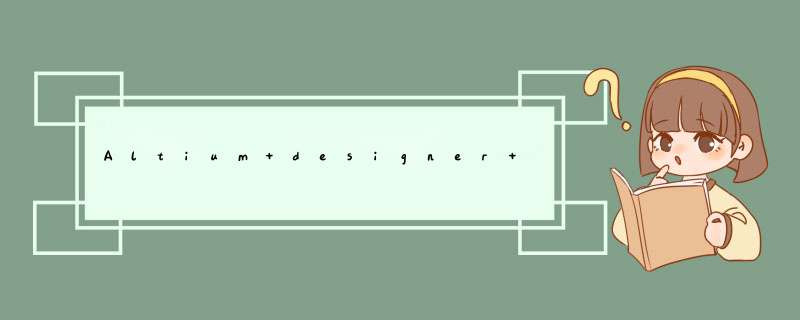
你在库中(lib)的机械层一(AD的3D默认在机械层1)放在3D模型,更新一下,在PCB图中就可看到对应元件的3D了。
99SE的3D功能很有限,基本用不了;Altium
designer9就做得很好了,也容易上手,就在库中元件的机械层1中加3D模型,有2种方式加,简单的立方体、长方体、圆柱、球都可自己在AD中画;复杂的曲面AD画不了,可在3D软件如UG、proe中画好,导出step文件,在AD库中再导入。
Top Layer顶层布线层(顶层的走线)2. Bottom Layer底层布线层(底层的走线)
3. Mechanical 1机械层1(机械层有多种,作用不一)
上图:粉色的机械层用于禁止走线,绿色的机械层表示器件大小
5. Top Overlay顶层丝印层(丝印层可以印制信息,文字,甚至图片。不会对板子造成影响,只是辅助使用)
6. Bottom Overlay底层丝印层(同5)
7. Bottom Paste底层焊盘层(焊盘就是上锡的地方啦)
8. Top Solder顶层阻焊层域
用于限制加锡的范围
9. Bottom Solder底层阻焊层
10. Drill Gudie过孔引导层
11. KeepOutLayer禁止布线层(可以用来绘制PCB板的外框尺寸)
12. MultiLayer多层
2.多层板的设置
(此处以AD14为例)
PCB页面——>设计——>层叠管理
打开以后
点开预设可以设置层数(如下图),也可以点击上图左下角的Add Layer自定义添加层
其中四层板也是十分常见的,上图的四层板可以看到它是两层信号层single,以及两层电源层(Plane)
四层板相比两层板,主要是多了电源层和底层以及新增两层与布线层之间的阻隔层
欢迎分享,转载请注明来源:内存溢出

 微信扫一扫
微信扫一扫
 支付宝扫一扫
支付宝扫一扫
评论列表(0条)